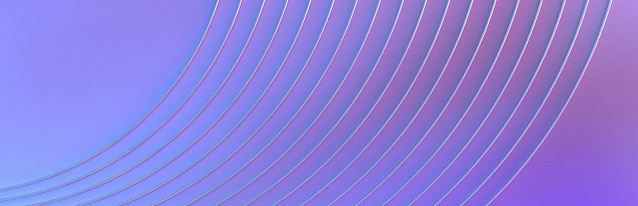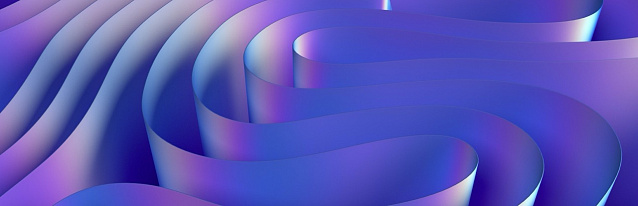Современные компании все больше приходят к пониманию преимуществ облачных технологий и стремятся использовать их для оптимизации своей инфраструктуры. Одним из ключевых этапов в использовании облачных решений является миграция виртуальных машин из локальной среды, такой как ESXi, в облачное окружение.
Подготовка к миграции
Перед началом миграции виртуальных машин из ESXi в облако необходимо выполнить ряд подготовительных действий в операционных системах семейства Windows и Linux.
Наша инфраструктура ProCloud поддерживает два режима загрузки: Legacy и UEFI. При создании виртуального сервера по умолчанию используется режим загрузки Legacy, если необходим режим загрузки UEFI, то создайте тикет в службу технической поддержки, и мы изменим режим загрузки на UEFI для вашего образа.
Облако ProCloud использует тип устройства Virtio для подключения дисков виртуальных машин, следовательно, в ОС необходимо заранее загрузить драйверы для устройств Virtio. Ниже описан перечень действий в различных ОС для загрузки этих драйверов.
Установка необходимого набора утилит
ОС Windows
Для операционных систем семейства Windows устанавливается набор утилит и драйверов virtio-win-guest-tools.exe. Последнюю версию можно скачать по ссылке: https://fedorapeople.org/groups/virt/virtio-win/direct-downloads/latest-virtio/.
- Скачайте и запустите установку утилиты virtio-win-guest-tools.exe.
- Согласитесь с условиями лицензии и нажмите Install.
- Утилита успешно установится в операционной системе, по завершении инсталляции будет предложено нажать Finish и Close.
Далее необходимо подготовить систему к установке на новую аппаратную архитектуру. Для этих целей у Microsoft есть утилита sysprep. Нажмите клавиши “Windows”+R и в поле команды «Выполнить» введите sysprep.
В утилите sysprep нужно выбрать следующие параметры:
- System Cleanup Action: Enter System Out-of-Box Experience (OOBE) (Переход в окно приветствия системы (OOBE)).
- Generalize (Подготовка к использованию) выбирать не следует.
- Shutdown Options: Reboot (Завершение работы).
После нажатия OK дождитесь завершения работы утилиты sysprep и выключения системы.
Подготовка к миграции на OC Windows завершена.
ОС на базе RHEL (CentOS, AlmaLinux, Rocky)
В первую очередь необходимо проверить наличие драйверов Virtio в ОС командой:
lsinitrd /boot/initramfs-<kernel.version>.img | grep -i virtio
<kernel.version> – текущая версия ядра, которую можно узнать командой uname -r
Если команда lsinitrd отсутствует в ОС, то установите пакет dracut:
yum install dracut
или
dnf install dracut (для версий ОС с поддержкой менеджера пакетов dnf).
В случае отсутствия драйверов Virtio в файле образа .img произведите обновление ОС:
yum update
или
dnf update (для версий ОС с поддержкой менеджера пакетов dnf)
После обновления ОС выполните добавление модулей virtio в initramfs:
dracut --force --no-hostonly
Убедитесь в появлении драйверов Virtio в образе командой lsinitrd, как показано выше.
Установите необходимые для миграции пакеты:
yum install -y acpid cloud-init qemu-guest-agent cloud-utils-growpart
или
dnf install -y acpid cloud-init qemu-guest-agent cloud-utils-growpart (для версий ОС с поддержкой менеджера пакетов dnf)
Далее нужно добавить пакеты acpid и qemu-guest-agent в автозагрузку:
systemctl enable acpid qemu-guest-agent
Можно выключить виртуальную машину и приступать к следующему шагу.
ОС на базе Debian (Debian, Ubuntu)
Как и в ОС на базе RHEL сперва проверьте наличие драйверов Virtio в ОС командой:
lsinitrd /boot/initrd-<kernel.version> | grep -i virtio
<kernel.version> - текущая версия ядра, которую можно посмотреть командой uname -r
Если команда lsinitrd отсутствует в ОС, то установите пакет dracut:
apt install dracut
Установите необходимые для миграции пакеты командой:
apt install -y acpid cloud-init qemu-guest-agent cloud-guest-utils
Добавьте пакеты acpid и qemu-guest-agent в автозагрузку:
systemctl enable acpid qemu-guest-agent
Можно выключить виртуальную машину и приступать к следующему шагу.
Сохранение и конвертация образа
В ESXi для сохранения образа выберите в меню слева раздел “Virtual Machines”, найдите нужную виртуальную машину и, нажав на нее правой кнопкой мыши, выберите Export.
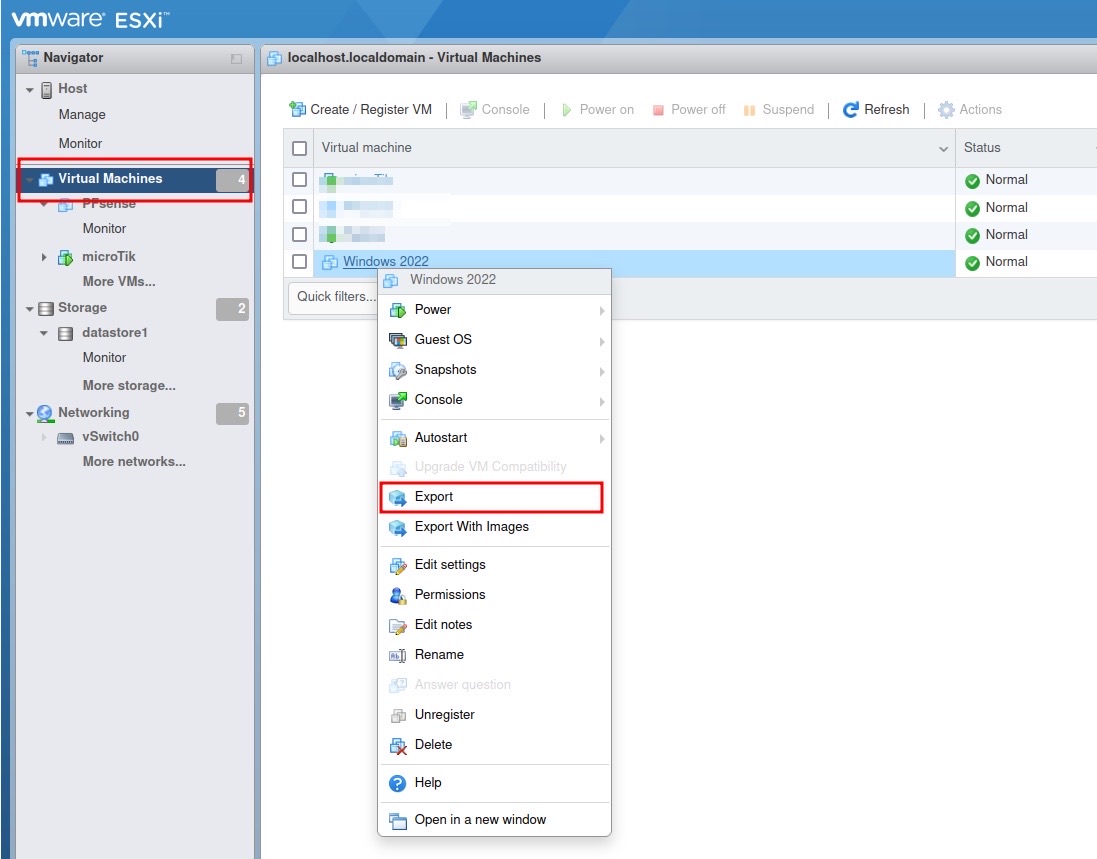
Для выполнения экспорта машина обязательно должна быть выключена.
Далее будет предложено скачать файл виртуальной машины с расширением .vmdk. Нажмите на кнопку Export – начнется скачивание образа на локальную машину.
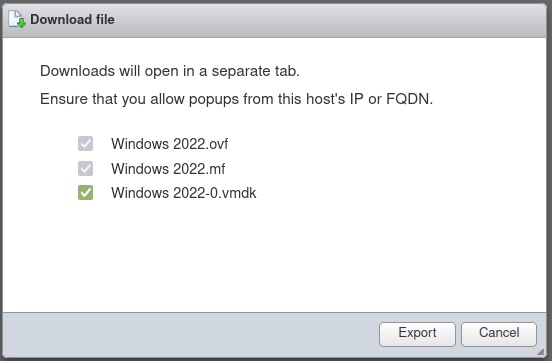
Формат сохраненного файла VDMK не подходит для загрузки в окружение ProCloud, необходимо произвести конвертацию образа в формат RAW.
ОС Windows
При работе на локальной машине с ОС Windows можно воспользоваться приложением StarWind V2V Image Converter. После запуска программы нужно указать путь к файлу с расширением .vdmk и далее выбрать в качестве нового формата Raw image. После конвертации файл RAW появится в той же папке, что и первоначальный файл VDMK.
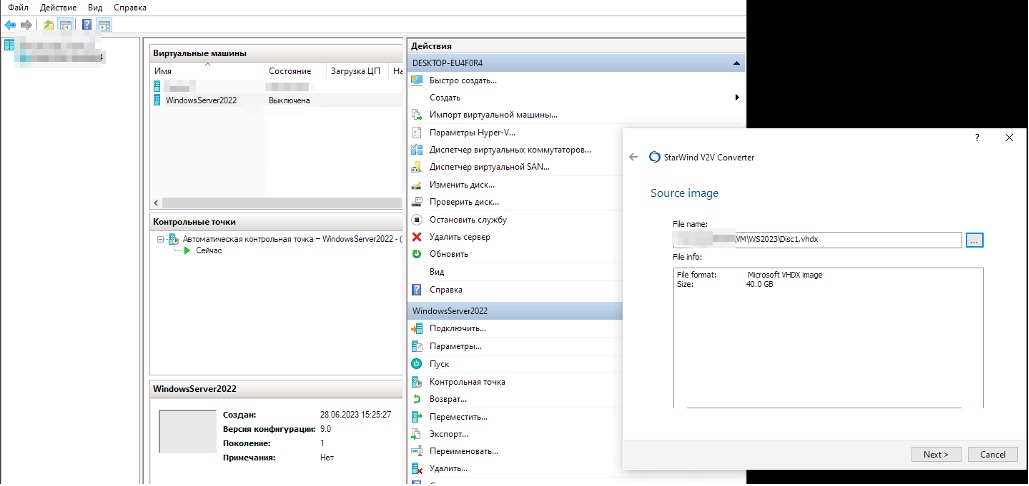
Запускаем программу и жмем "Далее":
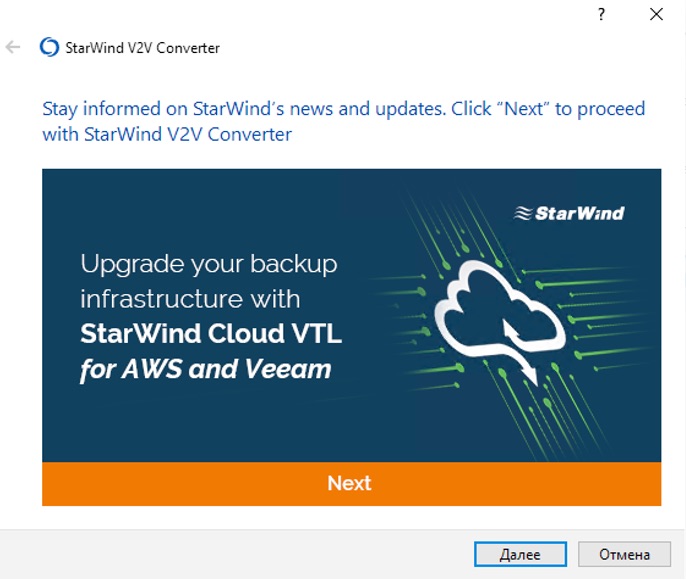
Выбираем образ машины, которую необходимо конвертировать:
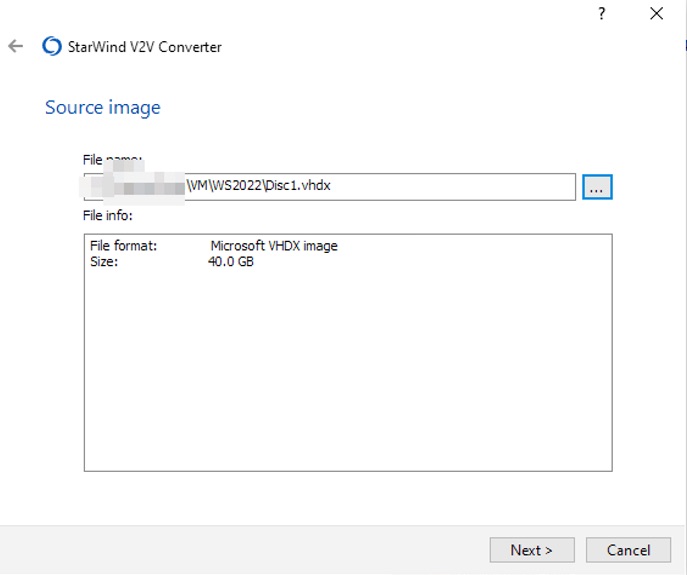
Указываем формат Raw image и нажимаем "Next":
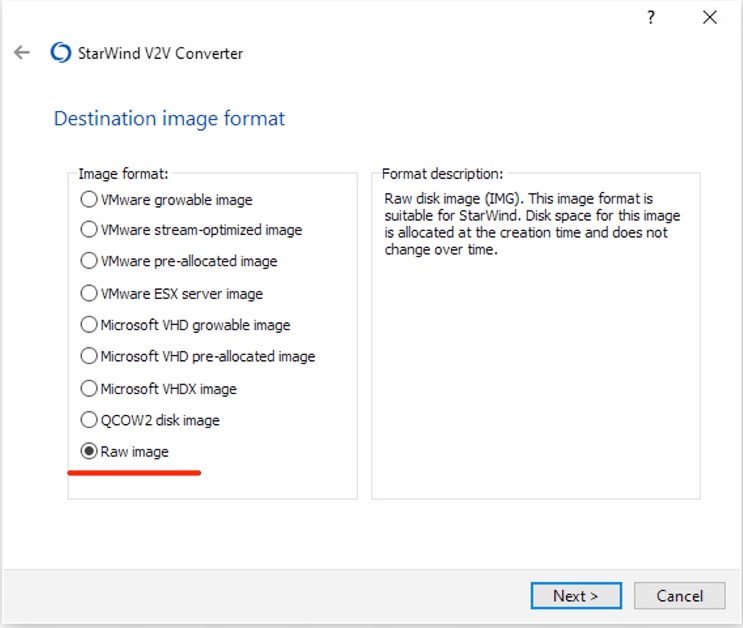
Запущен процесс конвертации:
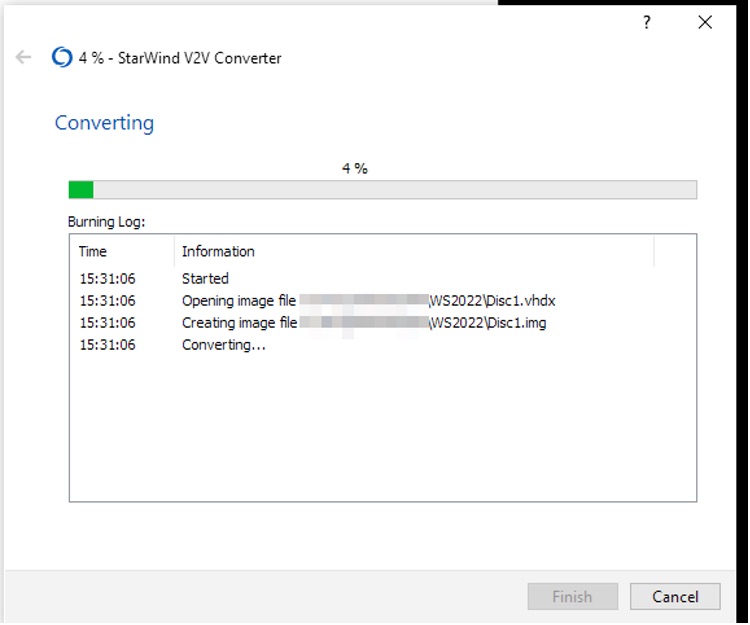
По завершении конвертации можно будет перейти к загрузке образа в личный кабинет ProCloud.
ОС Linux
При работе на локальной машине с ОС Linux для конвертации можно воспользоваться модулем виртуального ядра Linux (KVM).
Установка пакетов KVM в ОС на базе RHEL:
$ sudo yum install qemu qemu-kvm libvirt-daemon libvirt-clients bridge-utils virt-manager
Установка пакетов KVM в ОС на базе Debian:
$ sudo apt install qemu qemu-kvm libvirt-daemon libvirt-clients bridge-utils virt-manager
Конвертация образа:
qemu-img convert -f vmdk -O raw <имя_файла>.vmdk <имя_файла>.raw
После окончания конвертации, можно приступать к загрузке образа в личный кабинет ProCloud.
Загрузка образа в личный кабинет
В личном кабинете ProCloud есть возможность самостоятельной загрузки образа размером до 15ГиБ. Более подробно о загрузке своего образа можно посмотреть в документации ProCloud.
Если же образ превышает 15ГиБ, то загрузка в личный кабинет осуществляется службой технической поддержки. Для этого создайте тикет с указанием ссылки на образ. Образ можно разместить на любом стороннем ресурсе или в объектном хранилище ProCloud.
Более подробно о загрузке образа в объектное хранилище ProCloud мы написали в статье “Миграция вашей инфраструктуры из Hyper-V в ProCloud”.
После успешной загрузки, файл образа будет доступен в разделе “Облако” – “Мои образы” для создания виртуального сервера.
Заключение
Миграция виртуальных машин из ESXi в облако ProCloud – ключевой этап в оптимизации вашей инфраструктуры и переходе к преимуществам облачных технологий. Правильная подготовка и конвертация образа в RAW формат позволит вам успешно осуществить миграцию и начать использовать все преимущества ProCloud для вашего бизнеса.